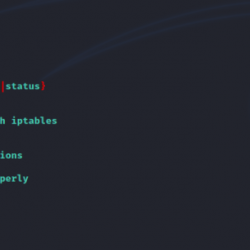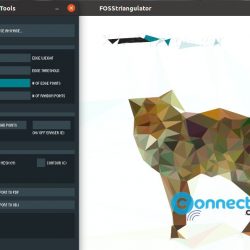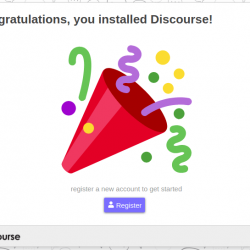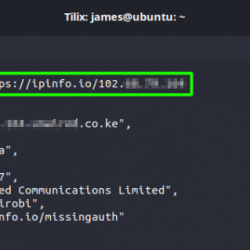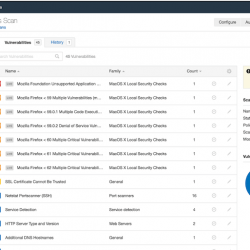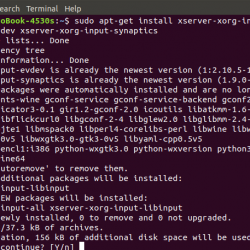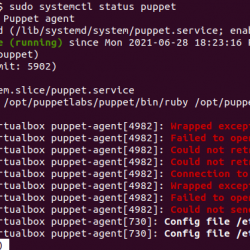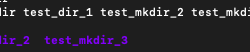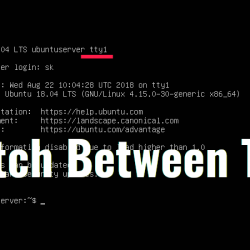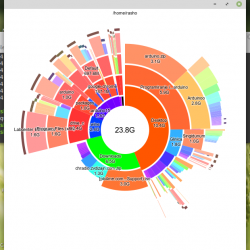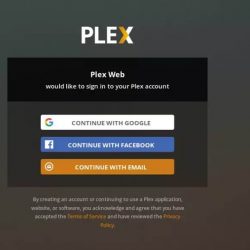在本教程中,我们将向您展示如何在 Ubuntu 15.04 上安装 OwnCloud 8。 对于那些不知道的人,OwnCloud 是免费的开源软件,可让您创建私有的“文件托管”云。 OwnCloud 类似于 DropBox 服务,不同之处在于可以免费下载并安装在您的私人服务器上。 Owncloud 由 PHP 和后端数据库 MySQL/MariaDB、SQLLite 或 PostgreSQL 组成。 OwnCloud 还使您能够轻松查看和同步地址簿、日历事件、任务和书签。 您可以通过美观且易于使用的 Web 界面访问它,或在您的台式机或笔记本电脑上安装 OwnCloud 客户端(支持 Linux、Windows 和 Mac OSX)。
本文假设您至少具备 Linux 的基本知识,知道如何使用 shell,最重要的是,您将网站托管在自己的 VPS 上。 安装非常简单。 我将向您展示在 Ubuntu 15.04 上逐步安装 OwnCloud 8。
在 Ubuntu 15.04 上安装 OwnCloud 8
步骤 1. 首先,以 root 身份登录到您的服务器并确保所有软件包都是最新的。
apt-get update apt-get upgrade
步骤 2. 安装 Apache Ubuntu 15.04 VPS 上的 Web 服务器(如果尚未安装)。
apt-get install apache2
第 3 步。接下来,在您的服务器上安装 PHP。
使用以下命令安装 PHP:
apt-get install php5 php5-mysql
安装完成后,添加 OwnCloud 所需的以下 PHP 模块:
apt-get install php5-gd php5-json php5-curl php5-intl php5-mcrypt php5-imagick
步骤 4. 安装 MySQL 数据库服务器。
使用以下命令安装 MySQL:
apt-get install mysql-server
默认情况下,MySQL 未加固。 您可以使用 mysql_secure_installation 脚本。 您应该仔细阅读下面的每个步骤,这些步骤将设置 root 密码、删除匿名用户、禁止远程 root 登录、删除测试数据库和访问安全 MySQL。
mysql_secure_installation
接下来,我们需要登录 MySQL 控制台并为 OwnCloud 创建一个数据库。 运行以下命令:
mysql -u root -p
这将提示您输入密码,因此输入您的 MySQL 根密码并点击 Enter. 登录到数据库服务器后,您需要为 OwnCloud 安装创建一个数据库:
mysql> CREATE USER 'ownclouduser'@'localhost' IDENTIFIED BY 'YOURPASSWORD'; mysql> CREATE DATABASE ownclouddb; mysql> GRANT ALL ON ownclouddb.* TO 'ownclouduser'@'localhost'; mysql> FLUSH PRIVILEGES; mysql> exit
步骤 6. 安装 Owncloud 8。
首先,我们需要在您的服务器上下载最新的稳定版 OwnCloud(当时为 8.1.0 版)。
wget https://download.owncloud.org/community/owncloud-8.1.0.tar.bz2 tar -xvf owncloud-8.1.0.tar.bz2 -C /var/www/html/
设置目录权限:
chown www-data:www-data -R /var/www/html/owncloud/
步骤 7. 配置 Apache 为自己的云。
配置时 Apache Web 服务器,建议您启用 .htaccess 以获得增强的安全功能,默认情况下 .htaccess 在 Apache 服务器。 要启用它,请打开您的虚拟主机文件并将 AllowOverride 设置为 All。 例如,这里我使用了外部配置文件,而不是修改主文件。
### nano /etc/apache2/sites-available/owncloud.conf <IfModule mod_alias.c> Alias /owncloud /var/www/html/owncloud </IfModule> <Directory “/var/www/html/owncloud”> Options Indexes FollowSymLinks AllowOverride All Order allow,deny allow from all </Directory>
记得重启所有相关的服务 Apache 服务器。
service apache2 restart
步骤 8. 访问 OwnCloud 应用程序。
导航 https://your-domain.com/ 并按照简单的说明进行操作。 Enter 管理员用户帐户的用户名和密码,单击“高级选项”超链接并进入数据目录(或保留默认设置),然后输入数据库用户名、数据库密码、数据库名称、主机(localhost),然后单击“完成”设置’。
恭喜! 您已成功安装 OwnCloud。 感谢您使用本教程在 Ubuntu 15.04 系统上安装 OwnCloud 8。 如需更多帮助或有用信息,我们建议您查看 官方 OwnCloud 网站.